Win10预览图片怎么关掉?Win10关闭图片预览的设置方法!
时间:2017-04-06 来源:互联网 浏览量:
在Win10系统中默认开启了图片预览功能,对于有隐私的用户来说这样是及其不便的,该如何将该功能关闭掉呢?在本文中系统粉小编给代价介绍下关闭预览图片功能的操作方法!
Win10关掉预览图片的方法:
1、打开计算机,点击菜单栏中的【文件】—【更改文件夹和搜索选项】;
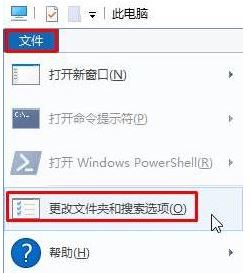
2、切换【查看】选卡,在下面将【始终显示图标,从不显示缩略图】勾选,点击【确定】;
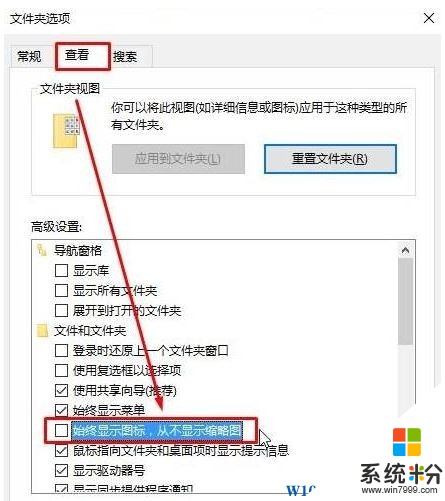
完成设置,在没有打开图片的时候就无法预览到图片了。
Win10关掉预览图片的方法:
1、打开计算机,点击菜单栏中的【文件】—【更改文件夹和搜索选项】;
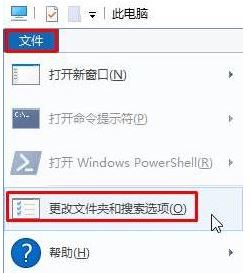
2、切换【查看】选卡,在下面将【始终显示图标,从不显示缩略图】勾选,点击【确定】;
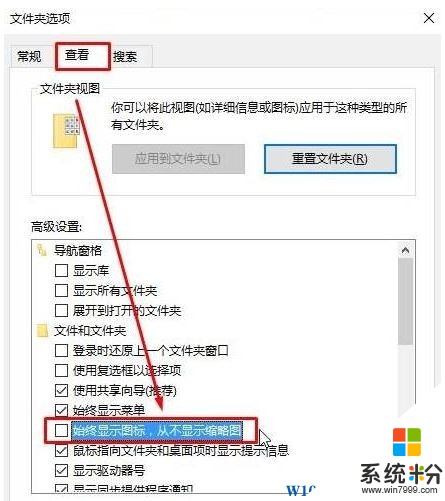
完成设置,在没有打开图片的时候就无法预览到图片了。
我要分享:
相关教程
- ·win10图片预览功能怎么打开?win10图片不能预览图片的解决方法
- ·预览栏怎么关闭 如何关闭Win10任务栏预览视图
- ·Win10照片不能预览怎么办?Win10图片不能预览的解决方法
- ·Win10没有图片预览该怎么办?文件夹里如何预览图片?
- ·Win10如何去掉我的电脑预览框?win10关闭此电脑预览框的方法!
- ·Win10缩略图不能预览了怎么办?Win10图片不显示缩略图的解决方法
- ·桌面文件放在d盘 Win10系统电脑怎么将所有桌面文件都保存到D盘
- ·管理员账户怎么登陆 Win10系统如何登录管理员账户
- ·电脑盖上后黑屏不能唤醒怎么办 win10黑屏睡眠后无法唤醒怎么办
- ·电脑上如何查看显卡配置 win10怎么查看电脑显卡配置
win10系统教程推荐
- 1 电脑快捷搜索键是哪个 win10搜索功能的快捷键是什么
- 2 win10系统老是卡死 win10电脑突然卡死怎么办
- 3 w10怎么进入bios界面快捷键 开机按什么键可以进入win10的bios
- 4电脑桌面图标变大怎么恢复正常 WIN10桌面图标突然变大了怎么办
- 5电脑简繁体转换快捷键 Win10自带输入法简繁体切换快捷键修改方法
- 6电脑怎么修复dns Win10 DNS设置异常怎么修复
- 7windows10激活wifi Win10如何连接wifi上网
- 8windows10儿童模式 Win10电脑的儿童模式设置步骤
- 9电脑定时开关机在哪里取消 win10怎么取消定时关机
- 10可以放在电脑桌面的备忘录 win10如何在桌面上放置备忘录
最新win10教程
- 1 桌面文件放在d盘 Win10系统电脑怎么将所有桌面文件都保存到D盘
- 2 管理员账户怎么登陆 Win10系统如何登录管理员账户
- 3 电脑盖上后黑屏不能唤醒怎么办 win10黑屏睡眠后无法唤醒怎么办
- 4电脑上如何查看显卡配置 win10怎么查看电脑显卡配置
- 5电脑的网络在哪里打开 Win10网络发现设置在哪里
- 6怎么卸载电脑上的五笔输入法 Win10怎么关闭五笔输入法
- 7苹果笔记本做了win10系统,怎样恢复原系统 苹果电脑装了windows系统怎么办
- 8电脑快捷搜索键是哪个 win10搜索功能的快捷键是什么
- 9win10 锁屏 壁纸 win10锁屏壁纸设置技巧
- 10win10系统老是卡死 win10电脑突然卡死怎么办
